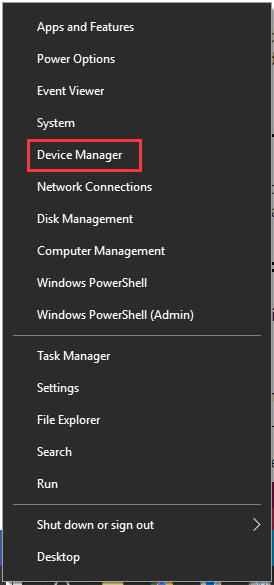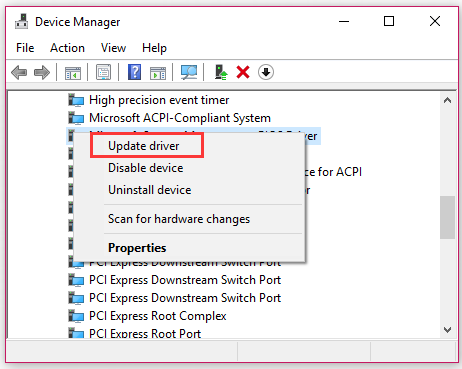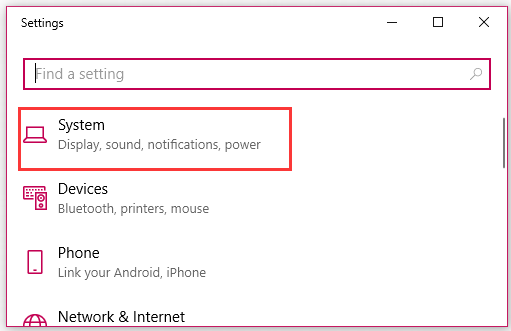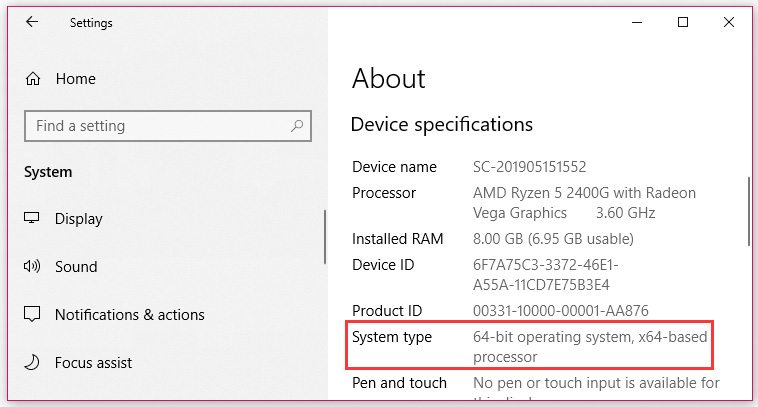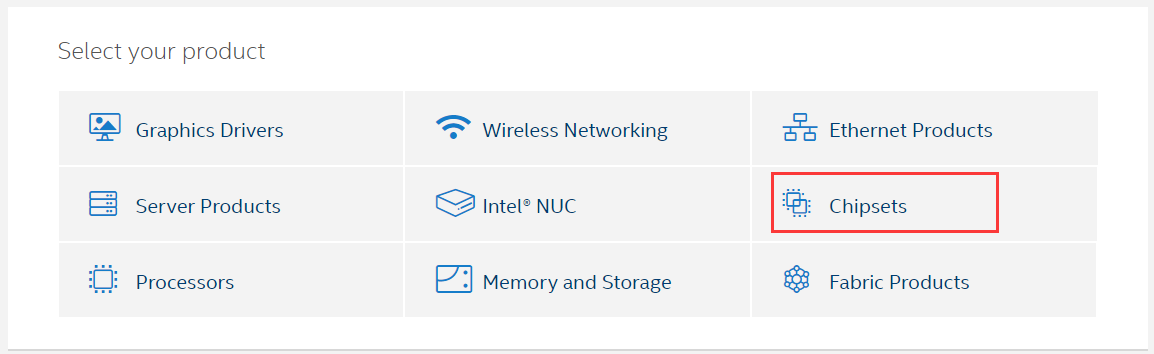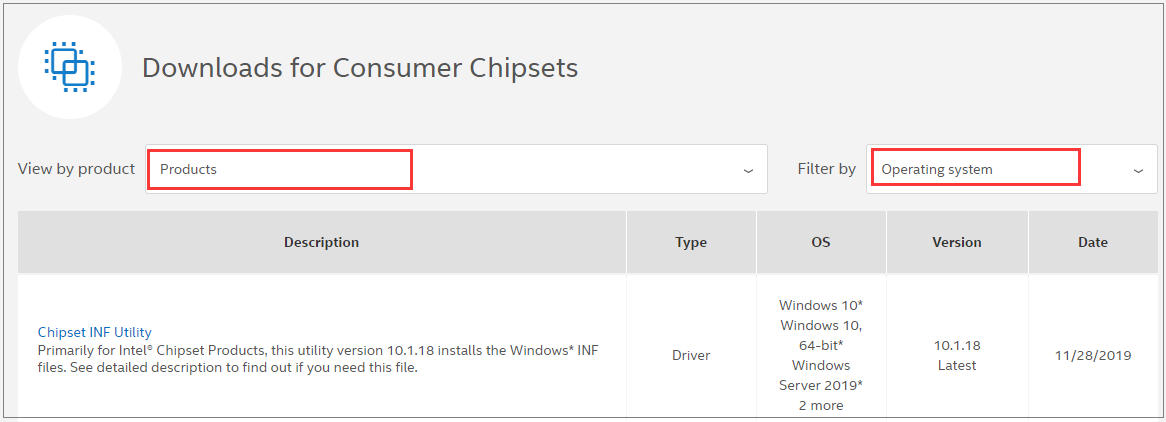Skip to content
- ТВикинариум
- Форум
- Поддержка
- PRO
- Войти
Драйвер чипсетаchipset
Цитата: Daniil от 27.01.2022, 12:19Добрый день, можете ли объяснить необходимость установкине установки драйвера на чипсет?
Добрый день, можете ли объяснить необходимость установкине установки драйвера на чипсет?
Цитата: Adler от 27.01.2022, 12:26Добрый день.
Странный вопрос. Драйвер чипсета нужен не менее, чем на любое другое устройство.
Добрый день.
Странный вопрос. Драйвер чипсета нужен не менее, чем на любое другое устройство.
Цитата: Mikhail от 27.01.2022, 12:27Добрый🖐.
Конечно же ПК может работать и без драйверов на чипсет, но будет ли это стабильно и получите ли все прелести технологий, которые заложены в чипсет, думаю нет), лучше всегда его ставить, он как ни как, связан с видеокартой/звуковой/перифериями и т.д.
Это как драйвера на видеокарту, не поставив их, вы получите дергающую картинку и мало цветов, или драйвера на звук, получите не четкий звук/хриплый или вообще отсутствие.
Добрый🖐.
Конечно же ПК может работать и без драйверов на чипсет, но будет ли это стабильно и получите ли все прелести технологий, которые заложены в чипсет, думаю нет), лучше всегда его ставить, он как ни как, связан с видеокартой/звуковой/перифериями и т.д.
Это как драйвера на видеокарту, не поставив их, вы получите дергающую картинку и мало цветов, или драйвера на звук, получите не четкий звук/хриплый или вообще отсутствие.

Цитата: Александр от 27.01.2022, 13:42Добрый день, Windows же сама устанавливает драйвера на чипсет? И если всё работает, стоит ли обновлять?
Добрый день, Windows же сама устанавливает драйвера на чипсет? И если всё работает, стоит ли обновлять?

Цитата: Сергей от 27.01.2022, 13:43Добрый 🖐
Перечитайте ответ Михаила выше.
Добрый 🖐
Перечитайте ответ Михаила выше.

Цитата: Александр от 27.01.2022, 14:11Сергей, Перечитывал, я когда обновлял драйвер на чипсет с офф.сайта материнской платы, он мне 3 службы установил, и какие-то программы в атозагрузку. И после обновления компьютер стал хуже работать, вот и хотел спросить, а стоит ли это делать
Сергей, Перечитывал, я когда обновлял драйвер на чипсет с офф.сайта материнской платы, он мне 3 службы установил, и какие-то программы в атозагрузку. И после обновления компьютер стал хуже работать, вот и хотел спросить, а стоит ли это делать
Цитата: Daniil от 27.01.2022, 14:14Благодарю за развернутый ответ!
Благодарю за развернутый ответ!
Цитата: Mikhail от 27.01.2022, 14:23Сергей, Перечитывал, я когда обновлял драйвер на чипсет с офф.сайта материнской платы, он мне 3 службы установил, и какие-то программы в атозагрузку. И после обновления компьютер стал хуже работать, вот и хотел спросить, а стоит ли это делать
Чипсет обычно не ставит службы, обновляет уже существующие драйвера, может добавить план электропитания на примере АМД, а так ставит только драйвера, например шину для управления связей в системе, драйвер интерфейса ввода/вывода и т.д., но все же, для чистого использования, рекомендую экспортировать/импортировать драйвера твикером.
Сергей, Перечитывал, я когда обновлял драйвер на чипсет с офф.сайта материнской платы, он мне 3 службы установил, и какие-то программы в атозагрузку. И после обновления компьютер стал хуже работать, вот и хотел спросить, а стоит ли это делать
Чипсет обычно не ставит службы, обновляет уже существующие драйвера, может добавить план электропитания на примере АМД, а так ставит только драйвера, например шину для управления связей в системе, драйвер интерфейса ввода/вывода и т.д., но все же, для чистого использования, рекомендую экспортировать/импортировать драйвера твикером.

Цитата: Александр от 27.01.2022, 20:35Mikhail, Посмотрите пожалуйста, вот моя материнская плата, выбрана моя Windows. И скачиваю этот драйвер в категории чипсет. Может что-то не-то скачал? Или может сам такой плохой драйвер от производителя? Но он мне устанавливал что попало.
Mikhail, Посмотрите пожалуйста, вот моя материнская плата, выбрана моя Windows. И скачиваю этот драйвер в категории чипсет. Может что-то не-то скачал? Или может сам такой плохой драйвер от производителя? Но он мне устанавливал что попало.
Цитата: Adler от 27.01.2022, 21:11Добрый день.
Intel ME Interface это не драйвер чипсета, ну точнее не совсем чипсета. Драйвер чипсета это Intel INF.
Intel ME вообще штука загадочная с весьма сомнительной полезностью.
Добрый день.
Intel ME Interface это не драйвер чипсета, ну точнее не совсем чипсета. Драйвер чипсета это Intel INF.
Intel ME вообще штука загадочная с весьма сомнительной полезностью.

Цитата: Александр от 27.01.2022, 21:38Adler, Здравствуй, и оказывается не нужно было устанавливать Intel ME Interface? Intel INF, установить и драйвер чипсета обновлен?
Adler, Здравствуй, и оказывается не нужно было устанавливать Intel ME Interface? Intel INF, установить и драйвер чипсета обновлен?

Цитата: 𝐓𝐇𝐎𝐑𝐭𝐢𝐤 от 28.01.2022, 00:58Александр, привет. Intel ME — это микроконтроллер, а софт на сайте — для него. Оно всё нужно, но винда это обычно сама ставит. Поэтому, скорее всего, у тебя оно уже было установлено и в повторной установке не было необходимости. В том числе и на чипсет. Поэтому версии с сайта за 13й год вызывают сомнения в целесообразности применения к ним слова «обновление»). Разве что ты винду устанавливал до 2013 года, в таком случае это действительно может быть обновлением. Интересно, конечно, выпускалось ли для той материнки вообще что-нибудь после этой даты, что не факт… ¯_(ツ)_/¯
Вообще для обновления Intel компонентов лучше использовать Driver & Support Assistant. Имхо. Само проверит и если нужно — предложит установить. Но после обновления/проверки потом лучше удалить/отключить, а то там тоже хлам в автозагрузку ставится).
Александр, привет. Intel ME — это микроконтроллер, а софт на сайте — для него. Оно всё нужно, но винда это обычно сама ставит. Поэтому, скорее всего, у тебя оно уже было установлено и в повторной установке не было необходимости. В том числе и на чипсет. Поэтому версии с сайта за 13й год вызывают сомнения в целесообразности применения к ним слова «обновление»). Разве что ты винду устанавливал до 2013 года, в таком случае это действительно может быть обновлением. Интересно, конечно, выпускалось ли для той материнки вообще что-нибудь после этой даты, что не факт… ¯_(ツ)_/¯
Вообще для обновления Intel компонентов лучше использовать Driver & Support Assistant. Имхо. Само проверит и если нужно — предложит установить. Но после обновления/проверки потом лучше удалить/отключить, а то там тоже хлам в автозагрузку ставится).
Цитата: Mikhail от 28.01.2022, 01:21Adler, Здравствуй, и оказывается не нужно было устанавливать Intel ME Interface? Intel INF, установить и драйвер чипсета обновлен?
Обновляйте драйвера из под Shadow Defender, взря не пользуйтесь, включили защищенный режим, обновили драйвера, службы, не службы все равно, экспортировали твикером, перезагрузились и импортировали уже чистые драйвера, в самом твикере нажали почистить от устаревших драйверов и готово.
Или в ручном режиме через Driver Store Explorer, в системных устройствах, нашли драйвера на чипсет и удалили(там помимо дров на чипсет, могут сидеть фирменные драйвера на мышь, клаву и т.д., не ошибетесь, там имена устройств подписаны.).
Adler, Здравствуй, и оказывается не нужно было устанавливать Intel ME Interface? Intel INF, установить и драйвер чипсета обновлен?
Обновляйте драйвера из под Shadow Defender, взря не пользуйтесь, включили защищенный режим, обновили драйвера, службы, не службы все равно, экспортировали твикером, перезагрузились и импортировали уже чистые драйвера, в самом твикере нажали почистить от устаревших драйверов и готово.
Или в ручном режиме через Driver Store Explorer, в системных устройствах, нашли драйвера на чипсет и удалили(там помимо дров на чипсет, могут сидеть фирменные драйвера на мышь, клаву и т.д., не ошибетесь, там имена устройств подписаны.).

Цитата: Александр от 28.01.2022, 10:13Mikhail, обновить драйвера с официального сайта? Или лучше скачать какой-то репак, например SDI? А то и правда, драйвера за 2013 год вызывают сомнения.
Mikhail, обновить драйвера с официального сайта? Или лучше скачать какой-то репак, например SDI? А то и правда, драйвера за 2013 год вызывают сомнения.
Всем привет! Сегодня обсудим, что такое драйвер чипсета, для чего он нужен и нужен ли вообще, за что отвечает и как работает.
Что такое чипсет
Чипсетом называется набор микросхем на материнской плате, которые выполняют функции моста, связывающего разные компоненты между собой.
Мост я упомянул неслучайно — на современных системных платах компьютера или ноутбука чипсет разделен на 2 больших блока — северный и южный мосты. В нынешних моделях или в современных, оба могут быть интегрированы в одну микросхему.
Северный расположен выше и ближе к процессору (если системная плата установлена вертикально — аналогия с картой мира, где север всегда вверху) и связан с самыми производительными деталями ПК — слотами PCI Express, куда подключается видеокарта, и модулями оперативной памяти.
Южный мост располагается ниже и связан со всеми остальными, менее производительными элементами системы.
В высокотехнологичных чипсетах, в первую очередь, заинтересованы производители процессоров, Интел и АМД, и их деловые партнеры, ведь удачная конфигурация этого элемента позволяет полностью раскрыть вычислительный потенциал. Сегодня основными производителями чипсетов для x86 процессоров являются:
- Intel;
- Nvidia;
- AMD;
- VIA;
- SiS.
Драйвер чипсета — что это и зачем надо
Как вы знаете, некоторые компоненты компьютера на «чистой» Виндовс, то есть дополнительного ПО, не работают вообще или работает некорректно, так как система не может определить их и решить, как именно они должны работать.
Например, для процессора, винчестера, оперативной памяти или оптического дисковода драйвера не нужны, так как это ключевые компоненты, определяемые на уровне БИОСа.
А вот для видеокарты, звуковой платы, а также любых периферических девайсов для корректной работы требуется драйвер, иначе система их не определит.
Стоит отметить, что некоторые драйвера вшиты в «чистую» Windows от Microsoft и очень часто в разные пиратские сборки, доработанные взломщиками.
Чипсет в списке компонентов занимает особое почетное место. Теоретически, он может работать и без установки драйвера, так как Виндовс его почти всегда определяет.
На практике же все зависит от конфигурации оборудования — компьютер будет работать, но не факт, что стабильно и без лагов. Поэтому драйвер все же лучше поставить, воспользовавшись диском, который идет в комплекте с материнской платой или скачав его с сайта производителя.
Также для вас полезным будет гайд «Узнаем ревизию модели материнской платы: разные способы и производители». А про все подробности о файле подкачки для 8 ГБ ОЗУ x64 можно почитать здесь.
Подписывайтесь на меня в социальных сетях и обязательно поделитесь этим постом — буду весьма признателен. До скорой встречи!
С уважением, автор блога Андрей Андреев.
Владимир Сушков
5.12.2020
У меня все дрова обновляются через Driver booster, он ищет сам актуальную версию драйвера
Ответить
Развернуть ветку
Аккаунт удален
5.12.2020
Комментарий недоступен
Ответить
Развернуть ветку
Teutonic Knight
5.12.2020
Автор
Я согласен с тобой, программа говно говном, никогда не стану юзать такое, лучше качну с сайта материнской платы, или уже с intel, но уж точно никаких программ
Ответить
Развернуть ветку
Tiger Claw
5.12.2020
Согласен, но если устройств много то отслеживать актуальность дров проблематично. Но вот конкретная программа, может поставить не те драйвера на устройство. Но она еще не самая худшая.
Ответить
Развернуть ветку
Аккаунт удален
5.12.2020
Комментарий недоступен
Ответить
Развернуть ветку
Teutonic Knight
5.12.2020
Автор
Я типо смотрел ( но я не уверен что тот драйвер именно для моего проца и материнки )
Ответить
Развернуть ветку
Аккаунт удален
5.12.2020
Комментарий недоступен
Ответить
Развернуть ветку
Teutonic Knight
5.12.2020
Автор
Я заметил такую вещь, что с сайта проца реально новее драйвер чем материнки, но вот для моего проца ( i7 9700K ) ссылку можно, ибо хз где?
Ответить
Развернуть ветку
Boris Basov
5.12.2020
На чипсет может и не ставить автоматом)) бывает не ставит на порты 3.0 на ddr3 памяти матерях.
Ответить
Развернуть ветку
Boris Basov
5.12.2020
Не, интеловские, на некоторые современные самые дешманские матери тож не ставится. Ставлю винду можно сказать в промышленных масштабах для организаций, реально проще зайти на офф сайт и качнуть. Быстрее будет.
Ответить
Развернуть ветку
Александр Доронин
5.12.2020
У меня такой драйвер был в дополнительных закачках. Т.е. автоматом не ставился, но выбрать и поставить его вручную можно. Речь про автообновления винды.
Ответить
Развернуть ветку
Михаил Быстрянцев
5.12.2020
о выбрать и поставить его вручную можно
У меня ни разу это нормально не отработало. Потом приходится вручную переустанавливать с оф. сайтов, потому что то тачпад отвалится, то блютуз, то интегрированная графика (в основном это драйвера ASUS и Intel).
А некоторые драйвера вообще не ставятся и из списка их без ковыряния в системе не удалишь, висят вечно в обновлениях.
Ответить
Развернуть ветку
Tiger Claw
5.12.2020
Звуковые карты, куча периферии, не самые последние драйвера на чипсеты, не все сетевые устройства. Да лучше чем раньше, но не идеально.
Ответить
Развернуть ветку
Teutonic Knight
5.12.2020
Автор
У меня раньше на сборке 19h2 качала на чипсет автоматом, а вот на 20h2 новой не качает )
Ответить
Развернуть ветку
Frog
5.12.2020
В 20h2 они теперь перешли в раздел дополнительно, в обновлениях. И ты сам решаешь, ставить их или нет
Ответить
Развернуть ветку
Teutonic Knight
5.12.2020
Автор
Я это тоже знаю, правда вот всегда бесит, что дата там типо 19-какой то там год ( хотя я знаю что они новые ), версию пишет максимум, и типо я не знаю стоит ли качать те или с мат платы всё же лучше?
Ответить
Развернуть ветку
Frog
5.12.2020
Тогда качай с сайта производителя. Мне вот всегда интересно было, откуда винда берет драйвера. Например, на видеокарту драйвер качает свежий. А вот чипсет берет старые версии, хотя на сайте производителя есть более свежие версии.
Ответить
Развернуть ветку
Teutonic Knight
5.12.2020
Автор
А я вот думаю наоборот, у меня RTX 2060 и винда качает драйвер старый 2018 года ( на видеокарту )
Ответить
Развернуть ветку
Frog
5.12.2020
Да, скорее всего, берет дравера с какого то дистрибутива на майкрософте, где они не всегда свежие. Врядли будет выкачивать с сайтов производителей.
Ответить
Развернуть ветку
Rim Kim
5.12.2020
В твоем случае если все работает нормально, без сбоев. Ничего обновлять не надо.
Ответить
Развернуть ветку
Максим Куриленко
5.12.2020
На амд стоит парится, у нас фиксили турбобуст на ряженках недавно новыми дровами на чипсет, вроде как больше и стабильнее становился… На интеле вроде бы не так критично… Полистай форумы на оверклокерс, или просто поставь самые последние дрова на плату с сайта производителя. Хуже от этого я думаю не станет…
Ответить
Развернуть ветку
Иван
5.12.2020
Двойным клинком по скачанному файлу не пробовал? Видео-уроков не смотрел по двойному клику? Может тебе найти его?
Ответить
Развернуть ветку
alkvin
5.12.2020
Да с сайта материнки ставь и не парься.
Ответить
Развернуть ветку
Читать все 34 комментария
Нужно ли устанавливать драйвера на материнскую плату?

Нужно ли устанавливать драйвера на материнскую плату — это значит драйвера на чипсет, если игровой ПК то лучше установить, если офисные ПК, то ничего страшного не будет если не установить.
Если коротко о главном — драйвера на материнскую плату это драйвера на чипсет. Но их ставит и сама Windows, но может поставить только основные. Драйвера на чипсет, которые скачанные с официального сайта производителя могут иметь дополнительные драйвера (которые вряд ли нужны), а также в целом они могут быть более свежие, то есть более новой версии. Это все отличия.
Разбираемся
Материнская плата — это не просто устройство. Это плата, на которой расположены другие устройства, например аудиочип, южный мост, контроллеры SATA (для жестких дисков, DVD-приводов), контроллеры USB и другие компоненты.
Так что можно сказать, что драйвера на материнскую плату — это драйвера на чипсет. Нужно ли их устанавливать? Есть два варианта:
- Если у вас игровой ПК, установлена игровая видеокарта, то устанавливать нужно. Точнее желательно. Особенно если у вас накопители PCI-E, а не SATA. Без драйверов на чипсет некорректно могут работать разве что накопители PCI-E. Во всех остальных случаях, даже если вы их не поставите — ничего страшного не будет. Почему? Потому что при корректно работающей функции обновления Windows, драйвера на чипсет система установит автоматически при обновлении. Просто скачанные с сайта производителя, могут быть немного посвежее. Но если вы в диспетчере устройств видите неопознанное оборудование — первым делом установите драйвера на чипсет.
- Если у вас обычный офисный ПК или ноутбук, на котором вы смотрите фильмы, слушаете музыку, сидите в социальных сетях, то ставить драйвера на чипсет необязательно. Достаточно будет и тех, что установил сама Windows.
Например драйвера на чипсет включают драйвер контроллеров SATA. Хотя и в Windows они тоже есть. Разница? Вроде как те, которые в драйверах на чипсет — лучше. Но на практике разницу увидеть сложно. Но если например ваша материнка имеет новейшие USB-порты, скоростные, не просто версия 3.0, а там 3.1 или 3.2, со всякими технологиями, то чтобы это добро корректно работало — лучше установить драйвера на чипсет.
Для установки дров можно использовать фирменное ПО, которое может идти в комплекте к материнской плате. Вот пример такого ПО для материнки Asus:
Удачи и добра
На главную!
28.01.2022
Меню «Пуск»> щелкните правой кнопкой мыши «Мой компьютер»> выберите «Свойства». Щелкните вкладку «Оборудование»> «Диспетчер устройств». В диспетчере устройств откройте категорию с надписью: Контроллеры IDE ATA / ATAPI. Там вы увидите марку вашего чипсета.
Как узнать, какой у меня чипсет?
Как узнать, какой набор микросхем установлен на моем компьютере с Windows
- Щелкните правой кнопкой мыши значок Windows на панели инструментов, затем щелкните Диспетчер устройств.
- Спуститесь к Системным устройствам, разверните его и найдите одно из следующего. Если есть несколько списков, найдите тот, в котором написано Chipset: ALI. AMD. Intel. NVidia. С ПОМОЩЬЮ. SIS.
13 юл. 2020 г.
Как мне найти драйвер для набора микросхем Intel?
Откройте Диспетчер устройств, а затем нажмите Пуск> Панель управления> Диспетчер устройств. Выберите «Просмотр»> «Устройства по типу». Разверните Системные устройства. Дважды щелкните устройство набора микросхем Intel из списка.
Как узнать, какой у меня драйвер чипсета AMD?
Щелкните Система, чтобы получить доступ к обзору системы, программному и аппаратному обеспечению. Выберите вкладку «Программное обеспечение» для получения подробной информации об установленном графическом драйвере. На этом экране отображается версия драйвера, а также версии различных установленных программных компонентов.
Вот как это сделать:
- Щелкните правой кнопкой мыши меню «Пуск» и выберите в контекстном меню «Диспетчер устройств».
- В окне диспетчера устройств разверните категории «Системные устройства» и щелкните правой кнопкой мыши драйвер набора микросхем, который вы хотите обновить, затем выберите параметр «Обновить драйвер» в контекстном меню.
Как найти драйвер набора микросхем AMD для Windows 10?
Зарегистрированный
- Откройте настройки Windows 10.
- Откройте «Приложение и функции»
- Найдите «AMD Chipset Software.
- Щелкните запись.
- Посмотрите на номер под логотипом AMD.
26 юл. 2020 г.
Нужно ли обновлять драйверы чипсета?
Обновите драйверы набора микросхем
Важно поддерживать эти драйверы в актуальном состоянии, особенно если вы обычно сталкиваетесь с низкой производительностью системы. Посетите веб-сайт производителя материнской платы, чтобы определить, какой тип набора микросхем имеет ваша материнская плата и где можно найти самые последние версии драйверов для него.
Нужно ли мне устанавливать драйверы чипсета Windows 10?
Windows установит работающие драйверы, но в лучшем случае только общие драйверы. Некоторые функции набора микросхем будут недоступны с общими драйверами. И установите их сразу после завершения установки / обновления Windows до установки любых других драйверов.
Стоит ли устанавливать драйверы набора микросхем Intel?
Если вы не устанавливаете операционную систему, вам не нужно устанавливать Утилиту установки программного обеспечения для набора микросхем Intel®. Если вы установите программу установки программного обеспечения Intel Chipset Software Installation Utility после установки операционной системы, будут установлены только файлы INF, необходимые для распознавания названий продуктов в диспетчере устройств.
Где материнская плата в диспетчере устройств?
Как найти материнскую плату в диспетчере устройств?
- Нажмите одновременно клавиши Windows и R, чтобы открыть диалоговое окно «Выполнить».
- Введите devmgmt. …
- В окне диспетчера устройств разверните Display Adapters. …
- Затем откройте контроллеры IDE ATA / APAPI. …
- Затем разверните хост-контроллеры шины IEEE 1394. …
- Затем разверните Сетевые адаптеры.
Нужен ли драйвер чипсета AMD?
Вы можете загрузить последние версии драйверов для набора микросхем с веб-сайта AMD (https://www.amd.com/en/support). Вам нужно, чтобы они были установлены для бесперебойной работы, и они дают немного дополнительной производительности по сравнению со значениями по умолчанию, используемыми ОС, но вы заметите разницу только при выполнении некоторых тестов.
Как проверить, какая у вас видеокарта?
Как я могу узнать, какая видеокарта установлена на моем ПК?
- Нажмите кнопку Пуск.
- В меню «Пуск» выберите «Выполнить».
- В поле «Открыть» введите «dxdiag» (без кавычек) и нажмите кнопку «ОК».
- Откроется средство диагностики DirectX. Щелкните вкладку Display.
- На вкладке «Дисплей» информация о вашей видеокарте отображается в разделе «Устройство».
Windows 10 устанавливает драйверы автоматически?
Windows, особенно Windows 10, автоматически обновляет ваши драйверы. Если вы геймер, вам понадобятся новейшие графические драйверы. Но после того, как вы загрузите и установите их один раз, вы получите уведомление о появлении новых драйверов, чтобы вы могли их загрузить и установить.
Обновляет ли Windows 10 драйверы набора микросхем?
Windows 10 автоматически загрузит Intel INF, если не сможет идентифицировать оборудование. Они не самые свежие, но все еще достаточно обновлены, чтобы использовать правильные драйверы. Фактически вы можете зайти в Диспетчер устройств / Системные устройства и выбрать «Обновить программное обеспечение драйвера» для компонентов, чтобы загрузить те, которые есть в Windows.
Как узнать, установлен ли драйвер для моего набора микросхем?
Найдите «диспетчер устройств» в Windows и посмотрите там. Щелкните правой кнопкой мыши набор микросхем (может также найти в разделе «Системные устройства»), выберите свойства, перейдите на вкладку драйвера и проверьте версию.
-
Partition Wizard
-
Clone Disk
- How to Update Chipset Drivers on Windows 10? [Complete Guide]
By Ariel | Follow |
Last Updated June 29, 2022
Chipset drivers play an important role in controlling communications between many components in your system. To improve your system performance, it is necessary to update chipset drivers timely. How to update chipset drivers? This post from MiniTool will provide you with detailed steps.
Before You Do
Chipset drivers have a significant impact on the communication between different components including the hard drives, system memory, etc. The outdated chipset drivers will slow down your system performance.
So, it’s crucial to update motherboard drivers for better system performance. Prior to installing the chipset drivers, you would better have a look at your motherboard manual and operate properly. If you are unclear about the motherboard model and serial number, you can refer to this post.
Then you can visit the official website of your motherboard manufacturer to determine what type of chipset drivers your motherboard has. Now, let’s see how to update chipset drivers Windows 10.
How to Update Chipset Drivers
There are 2 major ways to update motherboard drivers. You can update chipset drivers automatically in Device Manager or download and install it manually from its official website.
Method 1. Update Chipset Drivers Automatically in Device Manager
The first and simplest method to update chipset drivers is to use the Device Manager. Here’s how to do that:
Step 1. Right-click the Start menu and select Device Manager from the context menu.
Step 2. In the Device Manager window, expand the System devices categories and right-click the chipset driver that you want to update, then select the Update driver option from the context menu.
Step 3. Then there are 2 options to update chipset drivers. Here you can select the Search automatically for updated driver software option, which can help you install the updated chipset drivers automatically.
Step 4. Windows will search for the updated chipset drivers automatically, and then you can follow the on-screen prompts to install the drivers on your computer.
Alternatively, you can update chipset drivers on Windows 10 manually. Please keep reading the following content.
Method 2. Update Chipset Drivers Manually
You can download the motherboard drivers from its official website and install it on your computer manually. To do so, you need to check the computer’s system information firstly. It is important to download the right chipset driver that is suitable for your Windows system – whether it’s Windows 10, 32- bit or 46-bit version, etc. For that:
Step 1. Press Win + I keys to open the Settings window, and then click on the System section.
Step 2. Click on the About button from the left pane, and then scroll down the right sidebar to the Device specifications section where you should find the system type is b4-bit or 32-bit.
Step 3. Navigate to the official website of your motherboard manufacturer. Here we take the Intel chipset drivers for example. Click here to visit its official website.
Step 4. Then select the Chipsets section to go on.
Step 5. In the pop-up window, you can select the Product type and Operating system type form the down-down menus to filter the chipset drivers that you want to download. Alternatively, you can type the product name or keywords in the search bar.
Step 6. Select a suitable chipset driver and click on Download in the next window.
Step 7. After you download the chipset drivers, open the downloaded files and follow the on-screen prompts to install them on your computer
About The Author
Position: Columnist
Ariel is an enthusiastic IT columnist focusing on partition management, data recovery, and Windows issues. She has helped users fix various problems like PS4 corrupted disk, unexpected store exception error, the green screen of death error, etc. If you are searching for methods to optimize your storage device and restore lost data from different storage devices, then Ariel can provide reliable solutions for these issues.
-
Partition Wizard
-
Clone Disk
- How to Update Chipset Drivers on Windows 10? [Complete Guide]
By Ariel | Follow |
Last Updated June 29, 2022
Chipset drivers play an important role in controlling communications between many components in your system. To improve your system performance, it is necessary to update chipset drivers timely. How to update chipset drivers? This post from MiniTool will provide you with detailed steps.
Before You Do
Chipset drivers have a significant impact on the communication between different components including the hard drives, system memory, etc. The outdated chipset drivers will slow down your system performance.
So, it’s crucial to update motherboard drivers for better system performance. Prior to installing the chipset drivers, you would better have a look at your motherboard manual and operate properly. If you are unclear about the motherboard model and serial number, you can refer to this post.
Then you can visit the official website of your motherboard manufacturer to determine what type of chipset drivers your motherboard has. Now, let’s see how to update chipset drivers Windows 10.
How to Update Chipset Drivers
There are 2 major ways to update motherboard drivers. You can update chipset drivers automatically in Device Manager or download and install it manually from its official website.
Method 1. Update Chipset Drivers Automatically in Device Manager
The first and simplest method to update chipset drivers is to use the Device Manager. Here’s how to do that:
Step 1. Right-click the Start menu and select Device Manager from the context menu.
Step 2. In the Device Manager window, expand the System devices categories and right-click the chipset driver that you want to update, then select the Update driver option from the context menu.
Step 3. Then there are 2 options to update chipset drivers. Here you can select the Search automatically for updated driver software option, which can help you install the updated chipset drivers automatically.
Step 4. Windows will search for the updated chipset drivers automatically, and then you can follow the on-screen prompts to install the drivers on your computer.
Alternatively, you can update chipset drivers on Windows 10 manually. Please keep reading the following content.
Method 2. Update Chipset Drivers Manually
You can download the motherboard drivers from its official website and install it on your computer manually. To do so, you need to check the computer’s system information firstly. It is important to download the right chipset driver that is suitable for your Windows system – whether it’s Windows 10, 32- bit or 46-bit version, etc. For that:
Step 1. Press Win + I keys to open the Settings window, and then click on the System section.
Step 2. Click on the About button from the left pane, and then scroll down the right sidebar to the Device specifications section where you should find the system type is b4-bit or 32-bit.
Step 3. Navigate to the official website of your motherboard manufacturer. Here we take the Intel chipset drivers for example. Click here to visit its official website.
Step 4. Then select the Chipsets section to go on.
Step 5. In the pop-up window, you can select the Product type and Operating system type form the down-down menus to filter the chipset drivers that you want to download. Alternatively, you can type the product name or keywords in the search bar.
Step 6. Select a suitable chipset driver and click on Download in the next window.
Step 7. After you download the chipset drivers, open the downloaded files and follow the on-screen prompts to install them on your computer
About The Author
Position: Columnist
Ariel is an enthusiastic IT columnist focusing on partition management, data recovery, and Windows issues. She has helped users fix various problems like PS4 corrupted disk, unexpected store exception error, the green screen of death error, etc. If you are searching for methods to optimize your storage device and restore lost data from different storage devices, then Ariel can provide reliable solutions for these issues.